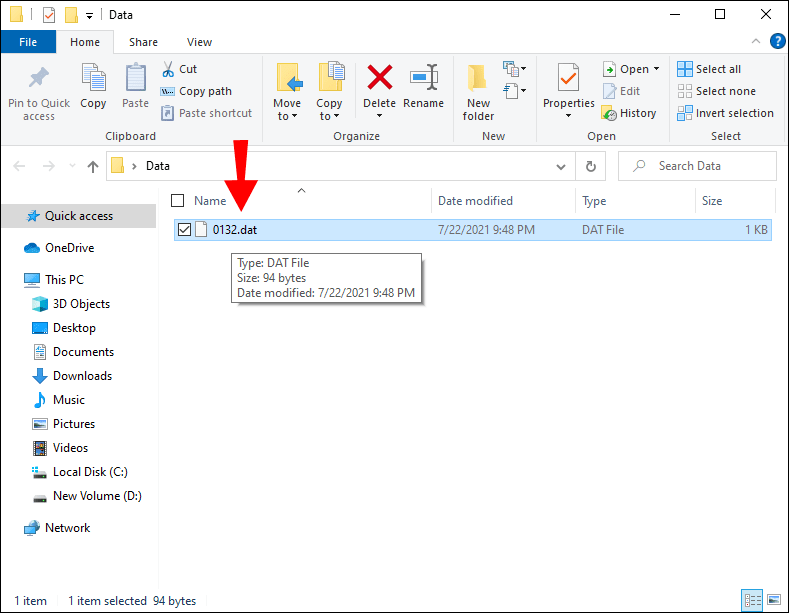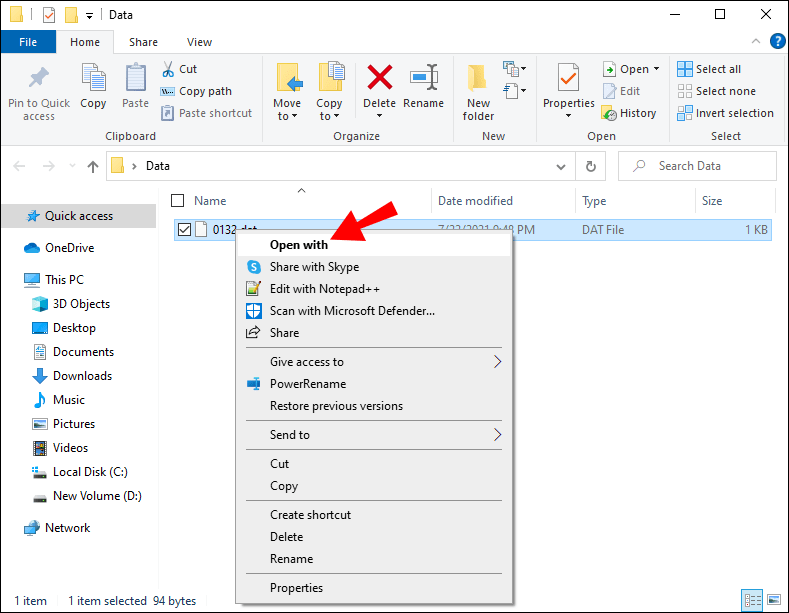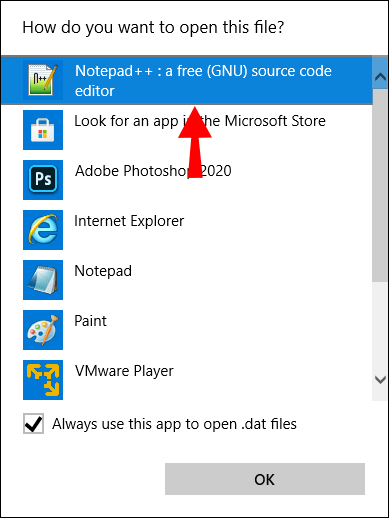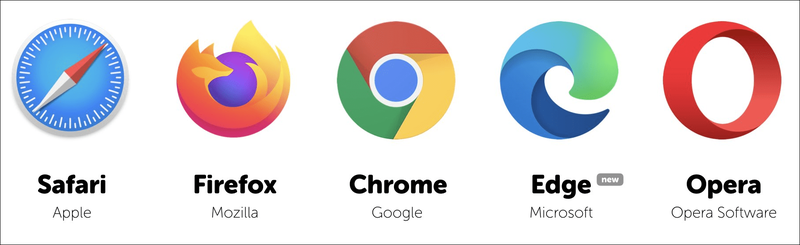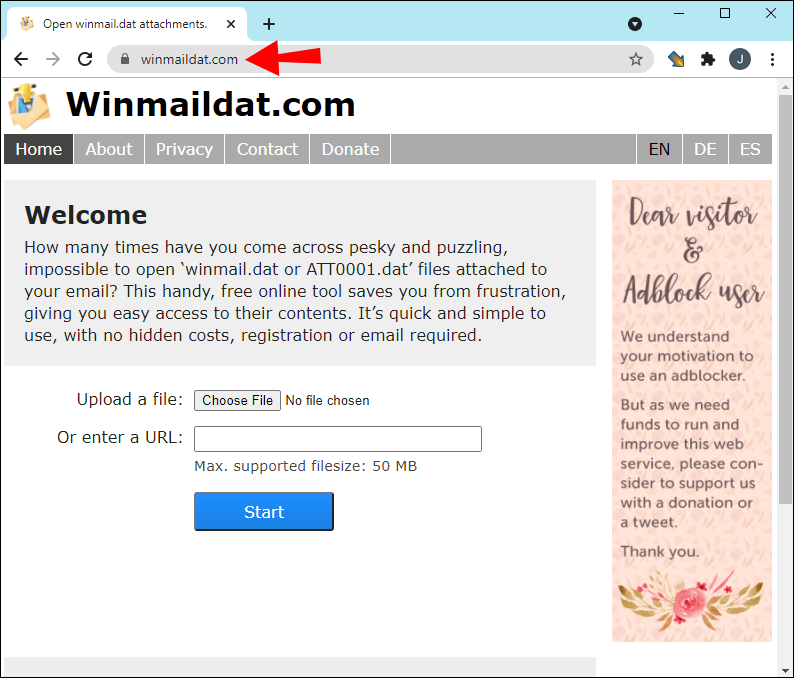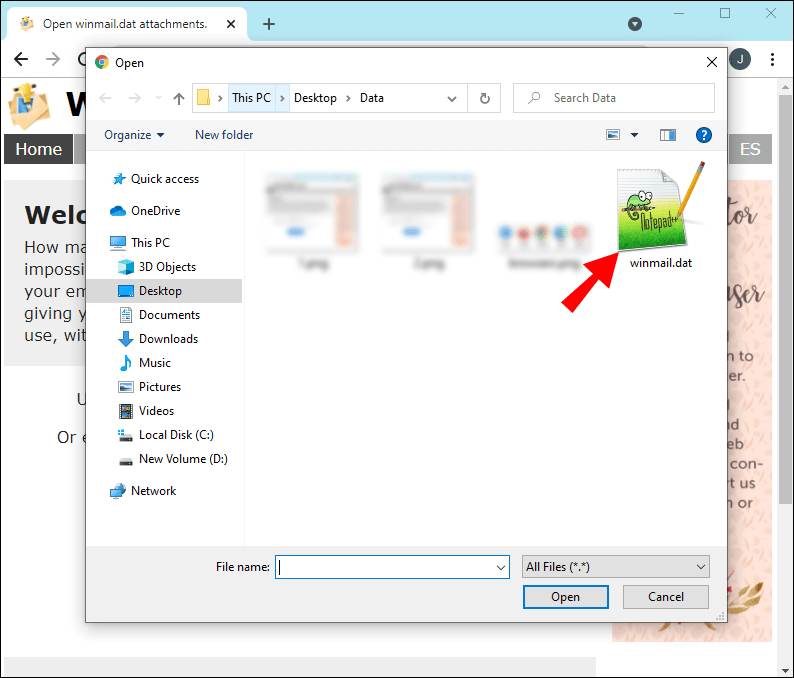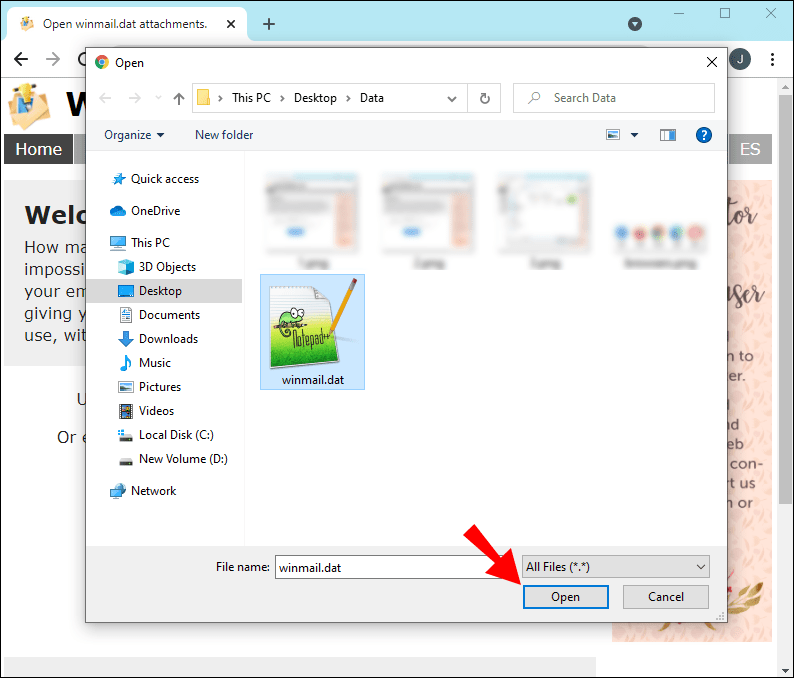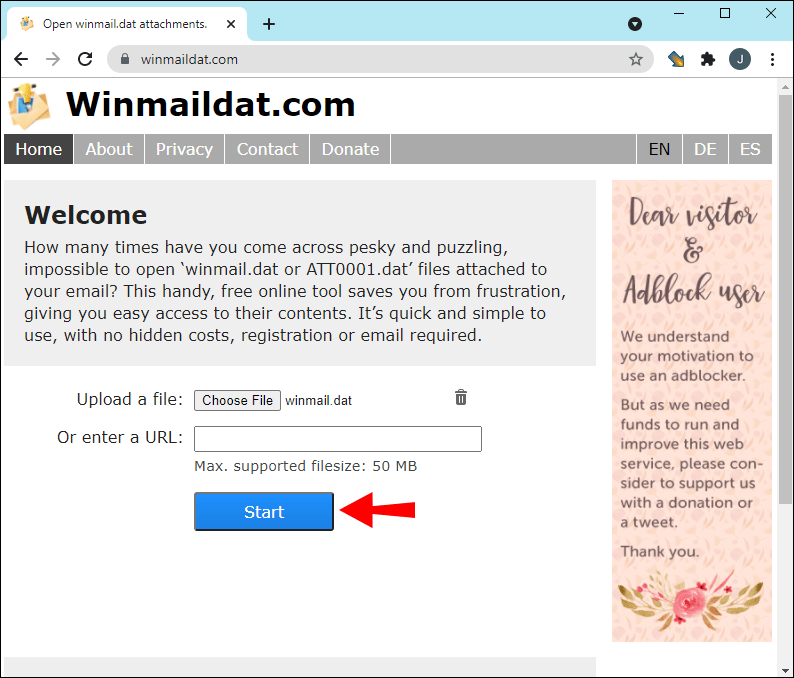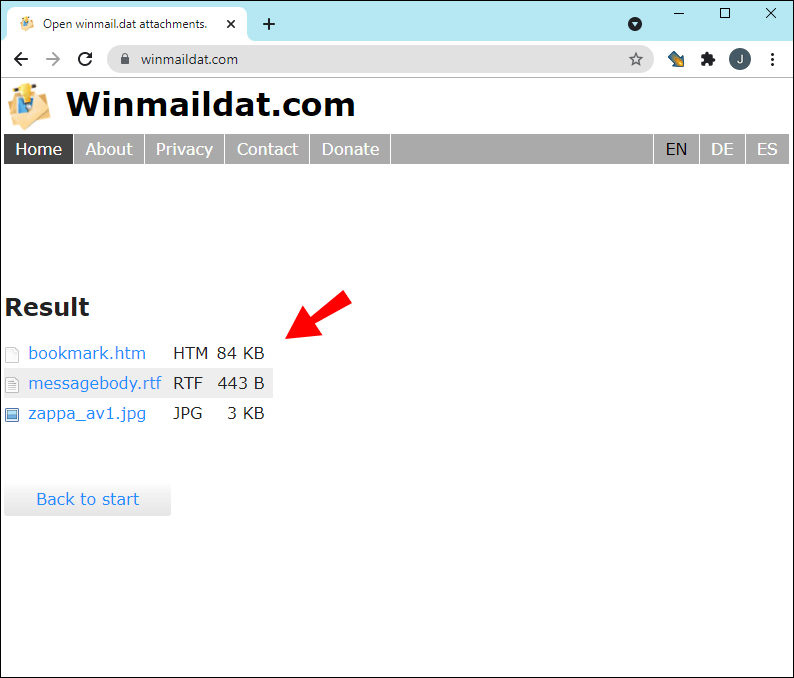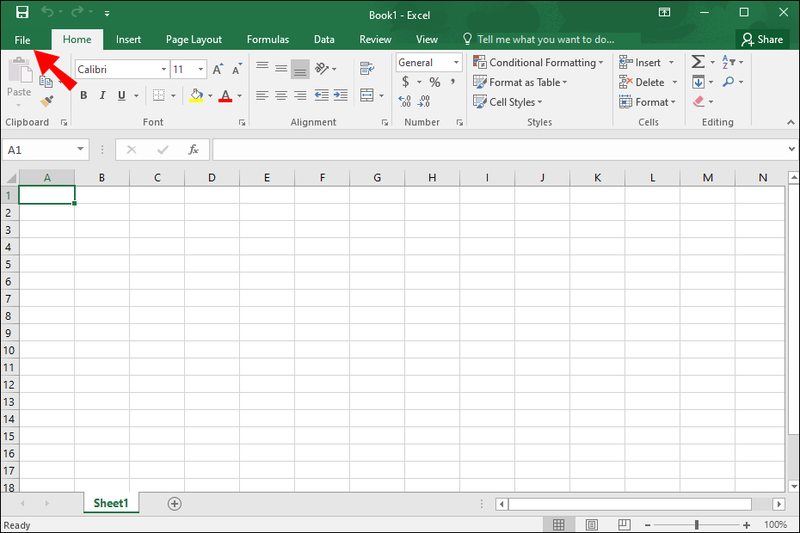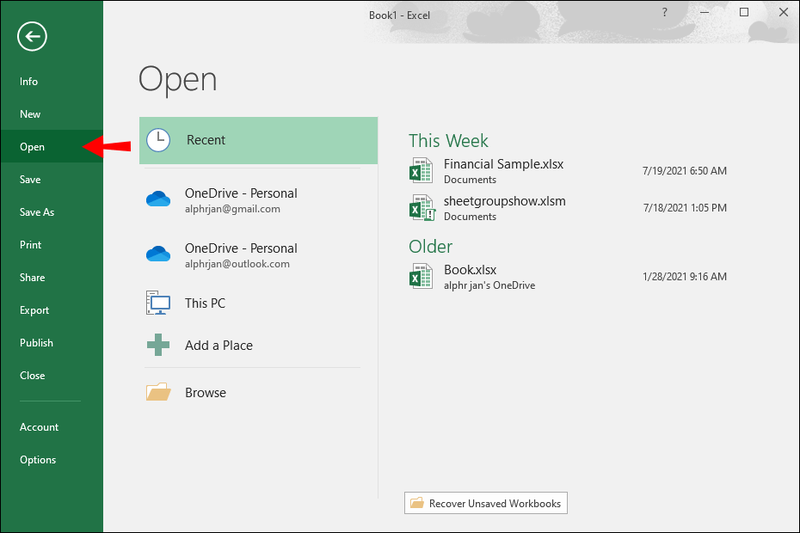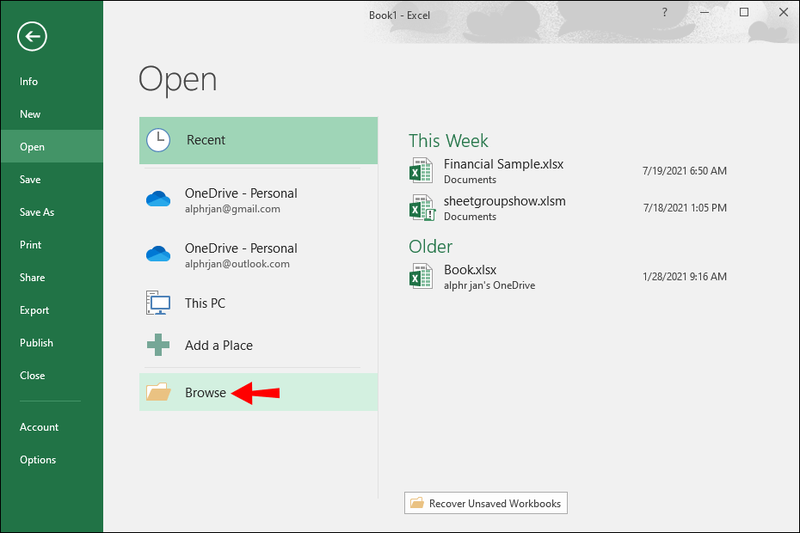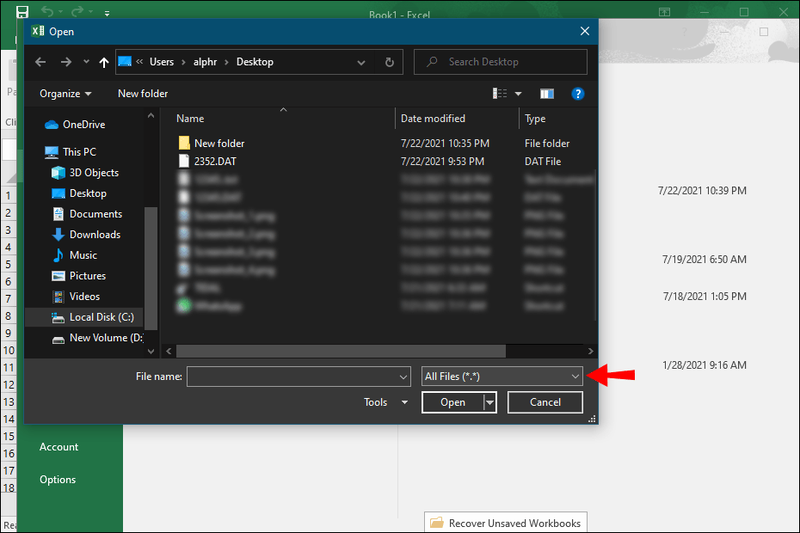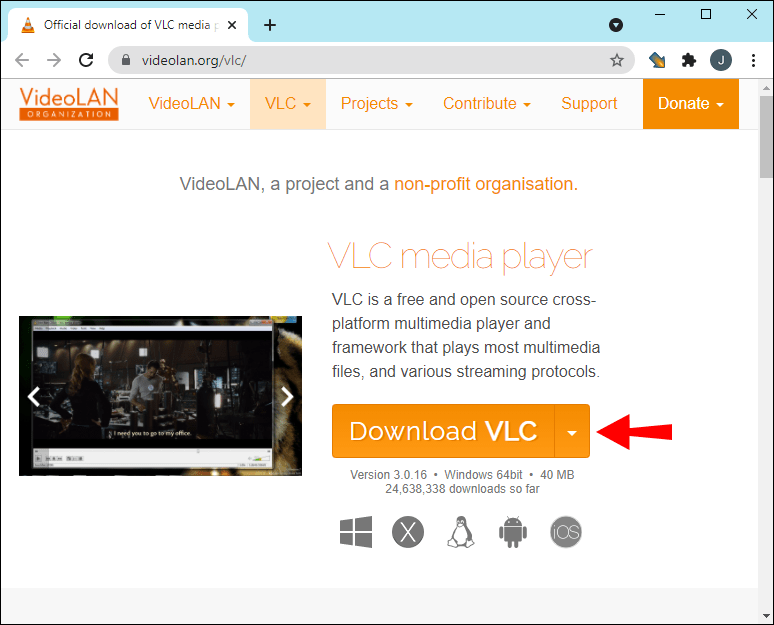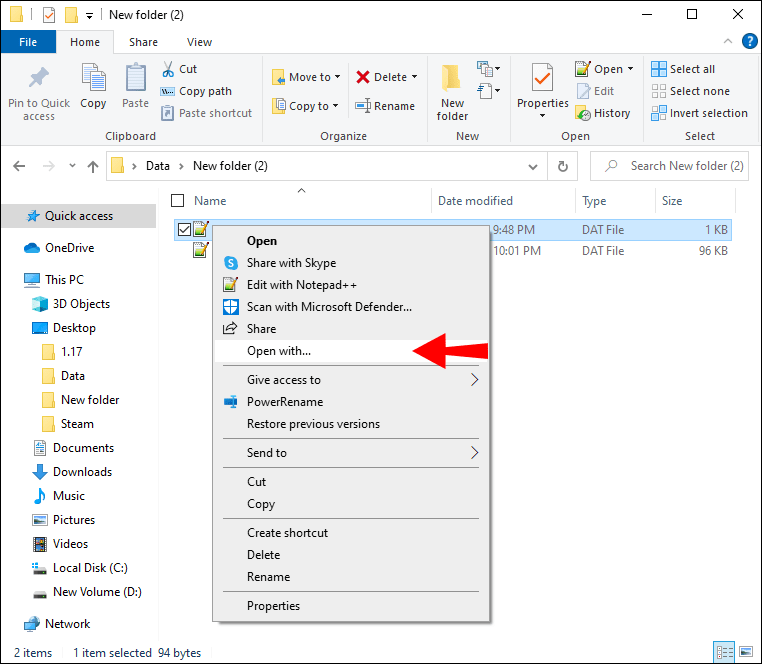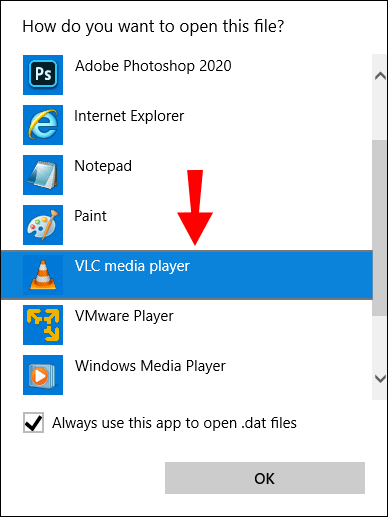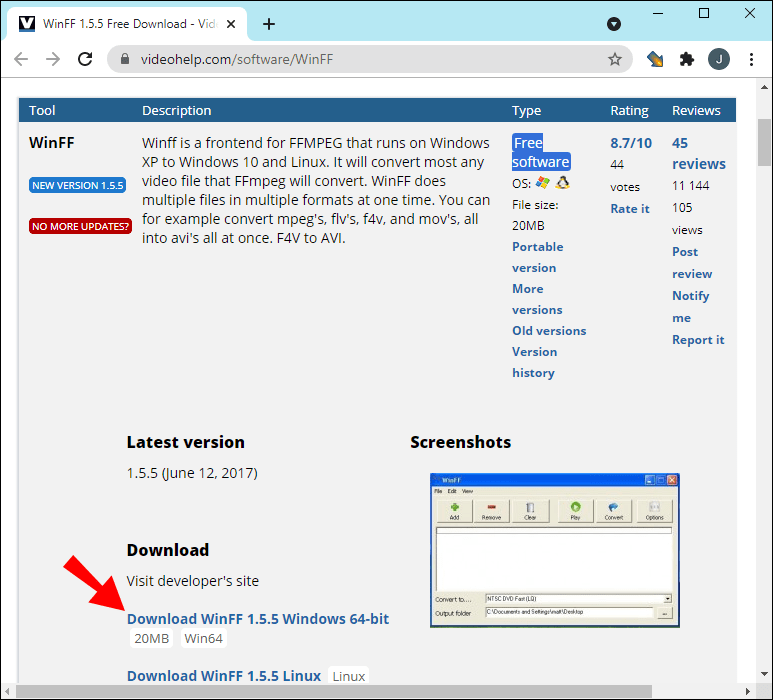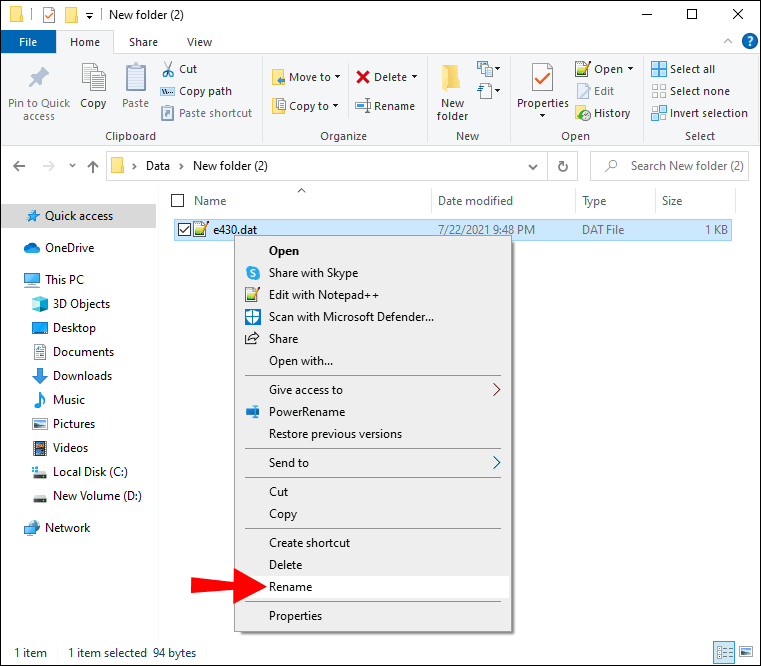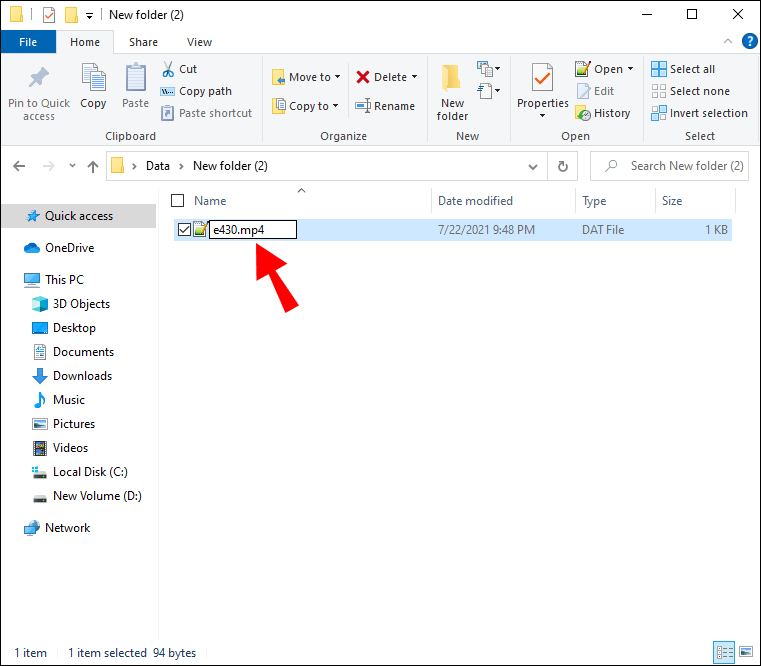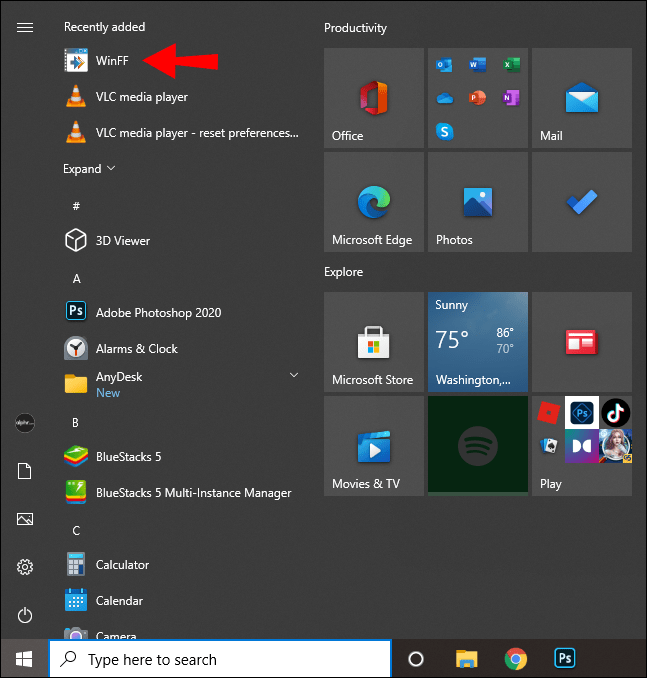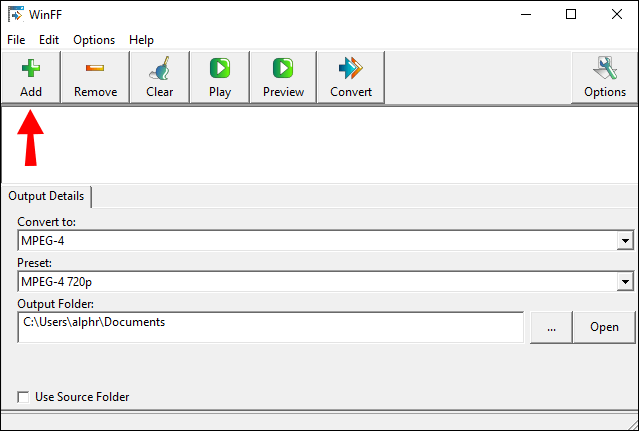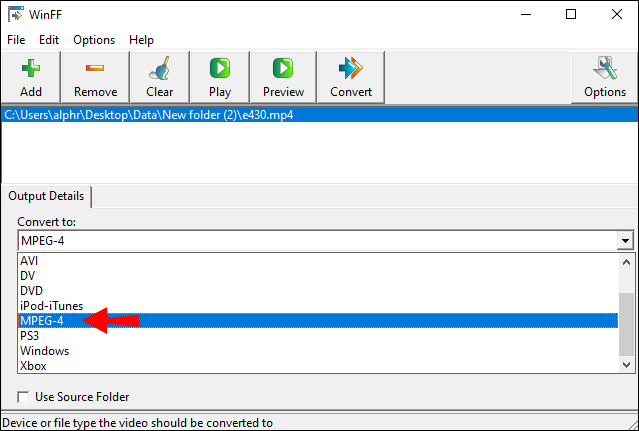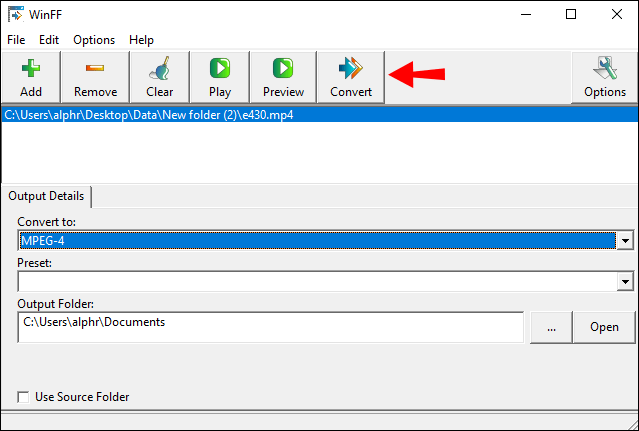Jebkurš fails, ko izmanto datu glabāšanai ar paplašinājumu .dat, tiek uzskatīts par DAT failu. Tajā var būt daudz dažādu formātu, bet visbiežāk tas ir tikai vienkāršs teksts. Tomēr, tā kā ir vairāk nekā viens failu tips, to atvēršanai netrūkst programmu.

Pirmkārt, jums ir jānosaka, vai tas ir balstīts uz video vai tekstu, lai noskaidrotu, kā atvērt DAT failu. Tas var būt sarežģīti, jo failā nav nekā tāda, kas uzreiz atklāj tā formātu. Viens veids, kā to izdarīt, ir izmantot koda lasīšanas programmu, kas sākumā izklausās sarežģīta, taču ir diezgan vienkārša. Šajā rakstā mēs apskatīsim dažus biežāk izmantotos rīkus, ko varat izmantot, lai atvērtu un pārveidotu atšķirīgi.DAT failus.
Kas ir DAT fails?
Vispārējie datu faili ar paplašinājumu DAT ir paredzēti, lai saglabātu svarīgu informāciju, kas saistīta ar programmu, kas tos izveidoja. Visbiežāk tie tiek komplektēti ar DLL un citiem konfigurācijas failiem. Tie galvenokārt ir paslēpti datu katalogos, taču dažreiz tos var iegūt kā e-pasta pielikumu.
Katrs DAT faila veids tiek izveidots un apstrādāts ar dažādu programmatūru. Pēc tam dati tiek izmantoti kā plāns dažādiem sistēmas uzdevumiem. Tā kā ir grūti noteikt, vai DAT failā ir iekļauti attēli, videoklipi, teksts vai programmatūras konfigurācijas faili, nav viena veida, kā tos atvērt. Katru reizi jums būs jāizmanto cita programma.
Teksta DAT failiem operētājsistēmā Windows 10 ir iebūvēts teksta redaktors — Notepad ++. Protams, jūs neaprobežojaties tikai ar iepriekš instalētas programmas izmantošanu. Ir daudz alternatīvu risinājumu, ko varat lejupielādēt savā datorā bez maksas vai pat izmantot tiešsaistē.
Tomēr lielākā daļa ierīču un programmu, tostarp iOS un Android, iTunes, iMovie un Windows Media Player, to daranēatbalsta DAT video failus. Tā vietā jums ir jāizmanto video atskaņotājs, kas tieši atbalsta DAT failus, ja vēlaties tos atskaņot bez problēmām.
Kā atvērt DAT failu, izmantojot teksta redaktoru
Parasti DAT faili ir balstīti uz tekstu, un tos var nolasīt, izmantojot koda rediģēšanas datorprogrammu. Windows Notepad ++ ir acīmredzams risinājums, jo tas jau ir instalēts jūsu datorā. Lūk, kā varat atvērt DAT failus, izmantojot Windows 10 teksta redaktoru:
- Datorā atrodiet DAT failu.
- Iezīmējiet failu ar kursoru. Ar peles labo pogu noklikšķiniet, lai atvērtu nolaižamo izvēlni.
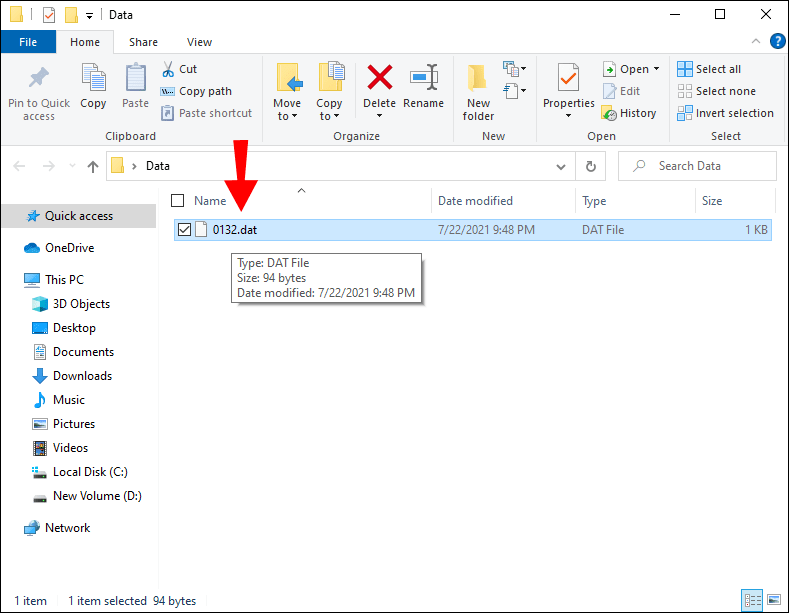
- Noklikšķiniet uz Atvērt ar, lai piekļūtu ieteicamo programmu sarakstam.
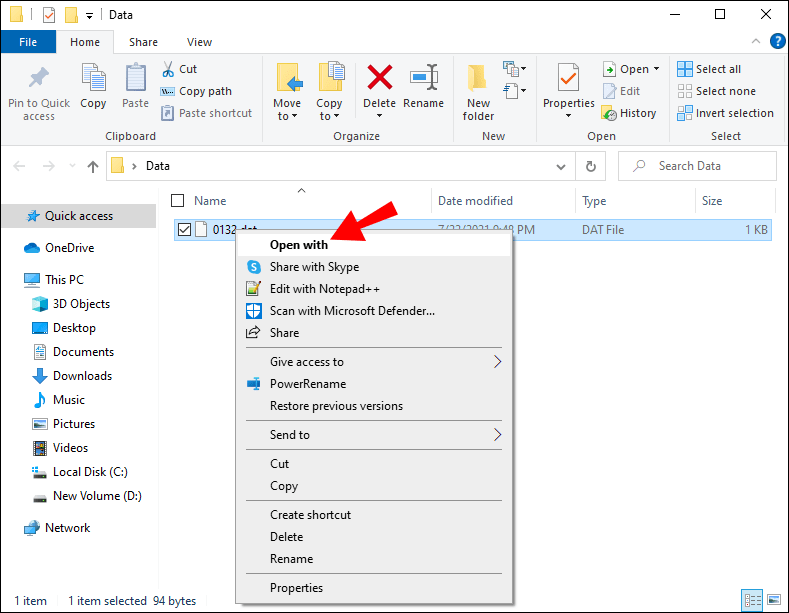
- Opciju panelī atlasiet Notepad ++.
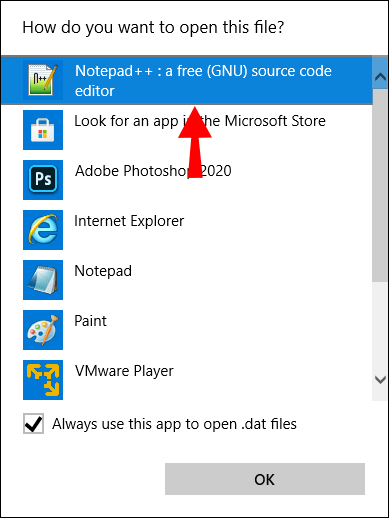
Ja tas netiek atvērts un tā vietā tiek parādīts jauns logs ar vārdu NUL, kas rakstīts visā, DAT fails nav balstīts uz tekstu. Jums būs jāizmēģina cita programma.
kā noņemt uzlīmes no
Operētājsistēma Windows 10 ir saderīga ar plašu trešo pušu teksta redaktoru klāstu, ko varat lejupielādēt bez maksas. Lai gan Notepad ++ ir diezgan stabils, tas nav imūna pret kļūmēm. Ja domājat, ka DAT failsirpamatojoties uz tekstu, bet joprojām netiek atvērts, mēģiniet izmantot kādu no šīm alternatīvām:
Tie visi ir stabila alternatīva Notepad ++, kad runa ir par DAT failu apstrādi.
Kā atvērt Winmail.dat failus
E-pasta serveri dažreiz automātiski pārtulko e-pastus DAT formātā. Īpaši tas attiecas uz Microsoft Outlook. Ja saņemat Outlook ziņojumu, bet tas nav instalēts datorā, tā vietā tiks pievienots fails winmail.dat. Jūs nevarēsit atvērt visu e-pastu, neizmantojot trešās puses vietni.
Winmaildat.com ir tiešsaistes pakalpojums, kas izveidots kā atbilde uz Outlook konfigurācijas problēmām. Tam var piekļūt, izmantojot jebkuru pārlūkprogrammu, un izmantot to, lai atvērtu DAT e-pasta pielikumu. Tiešsaistes rīks parādīs faila saturu un ļaus konvertēt un lejupielādēt datus. Tas aizņem tikai dažas sekundes un ir diezgan vienkārši:
- Lejupielādējiet e-pasta pielikumu vietējā diskā.
- Atveriet vēlamo pārlūkprogrammu.
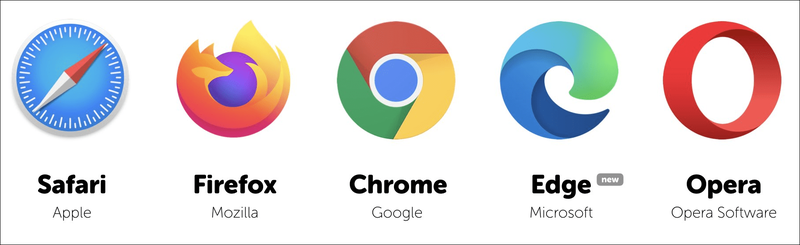
- Dodieties uz meklēšanas joslu ekrāna augšdaļā un ierakstiet Winmaildat.com.
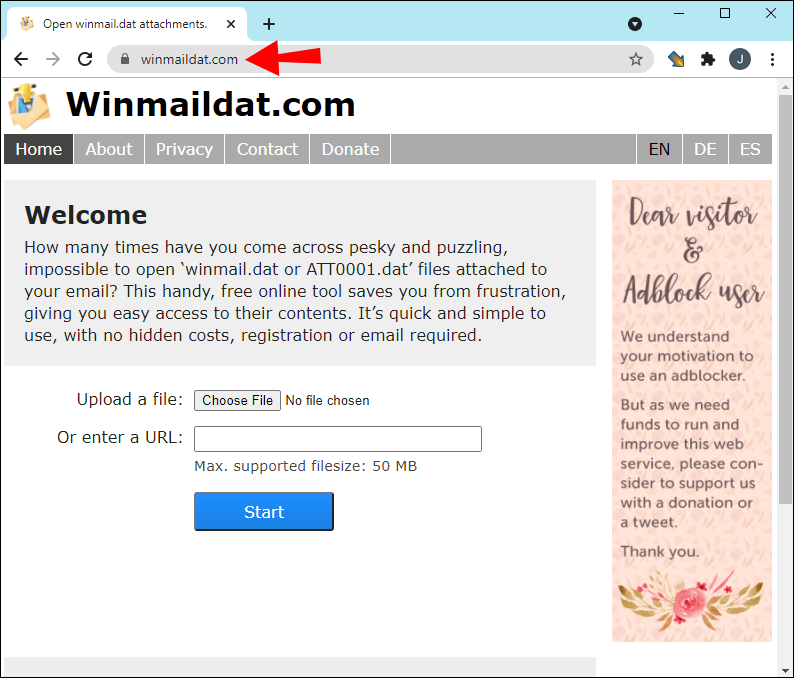
- Pārvietojiet kursoru uz cilni Izvēlēties failu un noklikšķiniet uz tā.

- Parādīsies jauns logs. Pārlūkojiet datoru un atrodiet DAT failu.
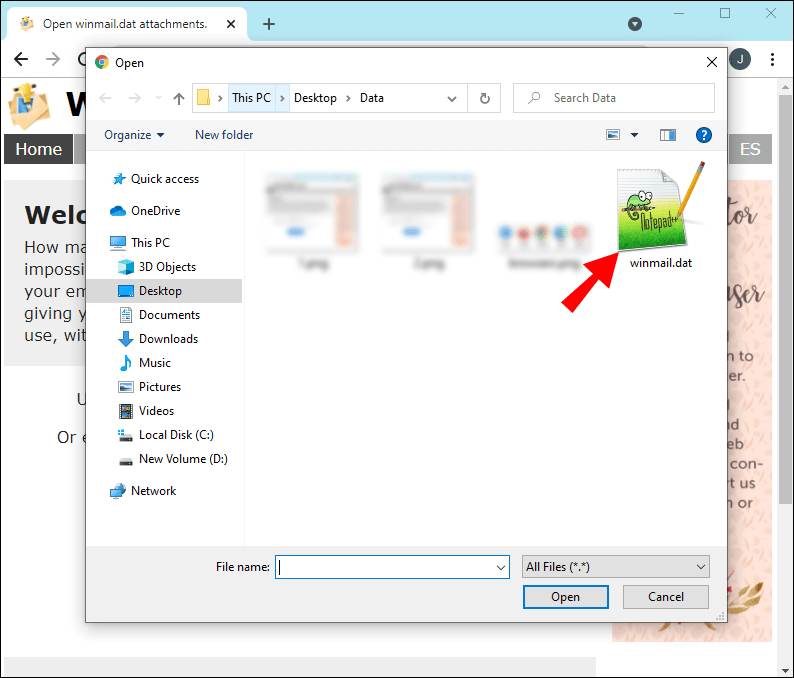
- Noklikšķiniet uz faila un pēc tam Atvērt, lai augšupielādētu.
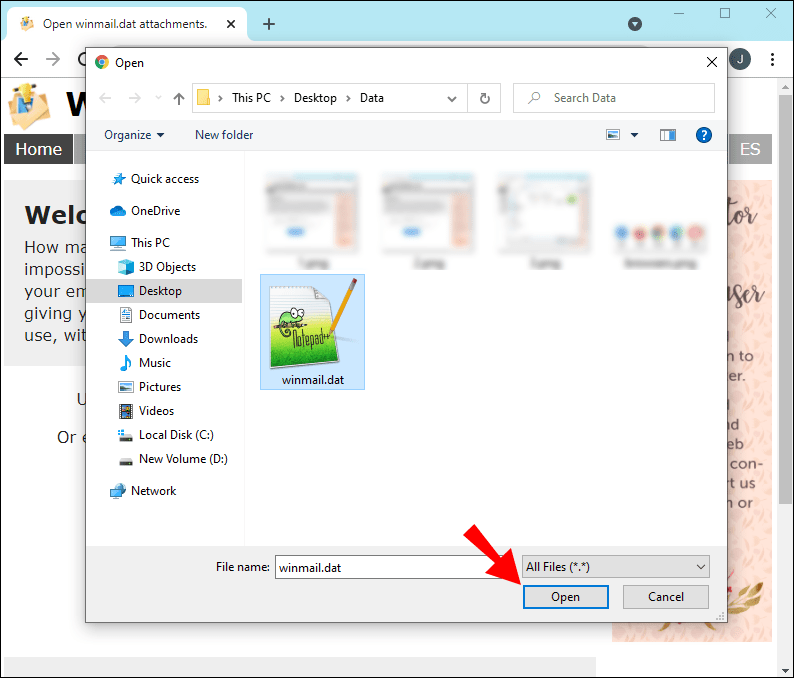
- Nospiediet zilo pogu Sākt. Pagaidiet dažas sekundes, līdz Winmaildat.com apstrādā failu.
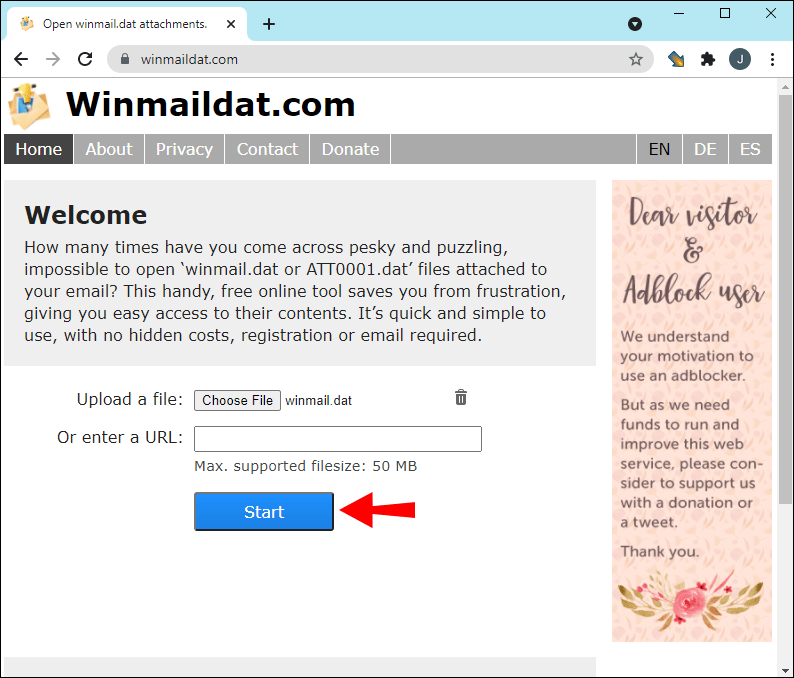
- Kad tas būs pabeigts, rezultātu lapā redzēsit e-pasta ziņojumu. Noklikšķiniet uz faila, kuru vēlaties lejupielādēt savā datorā.
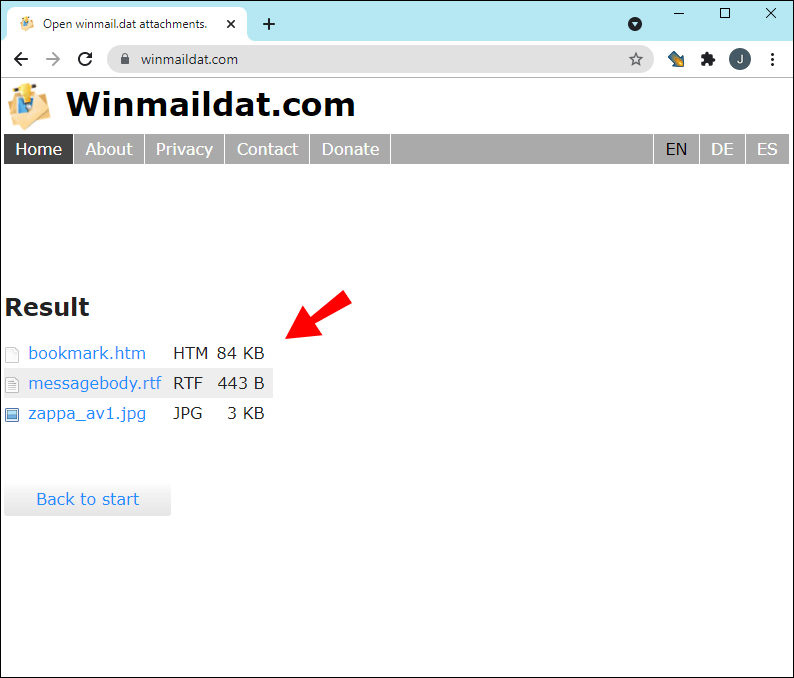
Kā atvērt DAT failus programmā Excel
Ja esat pārliecināts, ka konkrētajā DAT failā ir vienkāršs teksts, varat to skatīt Excel izklājlapā. Piemēram, ja darba e-pasts tika saņemts DAT faila pielikuma veidā, varat to atvērt, izmantojot Microsoft Office programmu. Šis process ir diezgan līdzīgs cita veida failu augšupielādei ar nelielu atšķirību. Lūk, kas jums jādara:
- Palaidiet programmu Excel. Ja tas nav piesprausts uzdevumjoslai, varat izmantot meklēšanas joslu ekrāna apakšējā kreisajā stūrī.
- Atveriet jaunu darbgrāmatu un noklikšķiniet uz cilnes Faili ekrāna augšējā kreisajā stūrī.
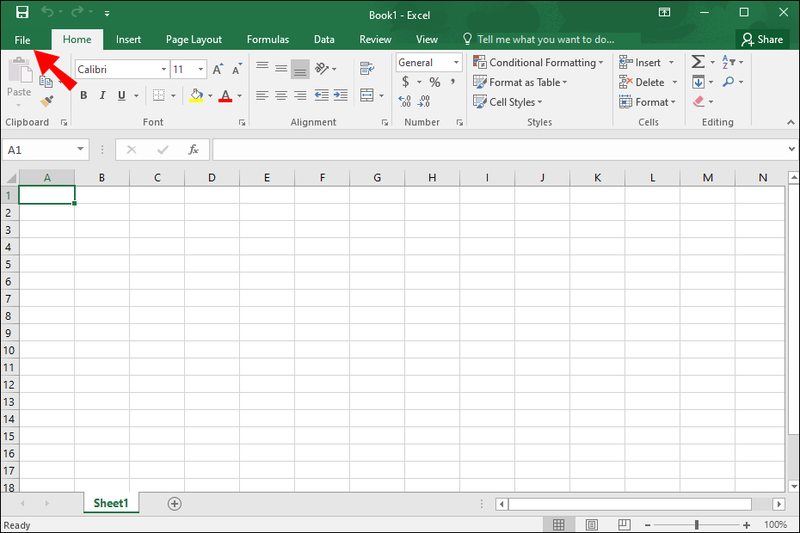
- Parādīsies jauns logs. Kreisajā pusē esošajā panelī atlasiet Atvērt.
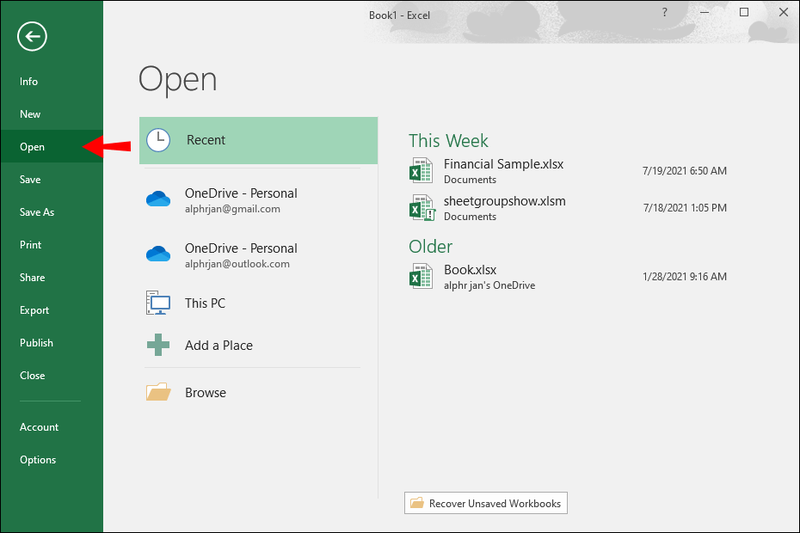
- Opciju sarakstā noklikšķiniet uz Pārlūkot. Atveriet mapi ar DAT failu.
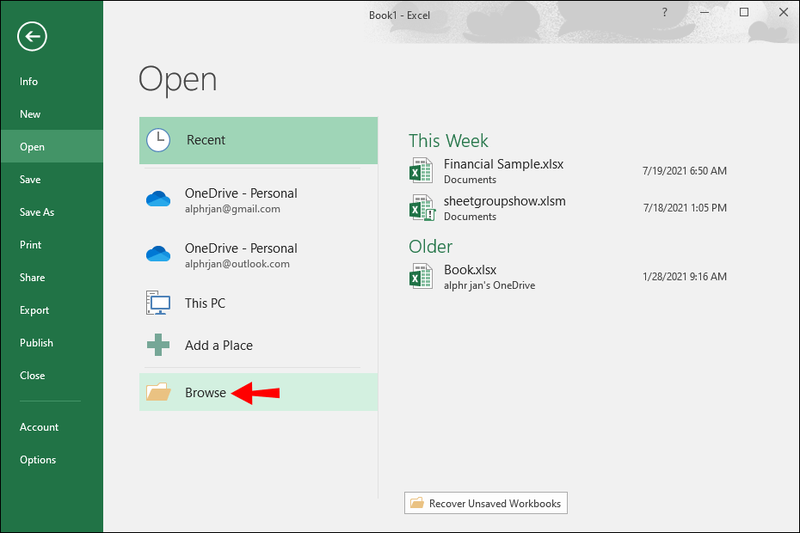
- Lai to skatītu, noklikšķiniet uz cilnes ekrāna apakšējā labajā stūrī. Nolaižamajā sarakstā atlasiet Visi faili. Noklikšķiniet uz Atvērt.
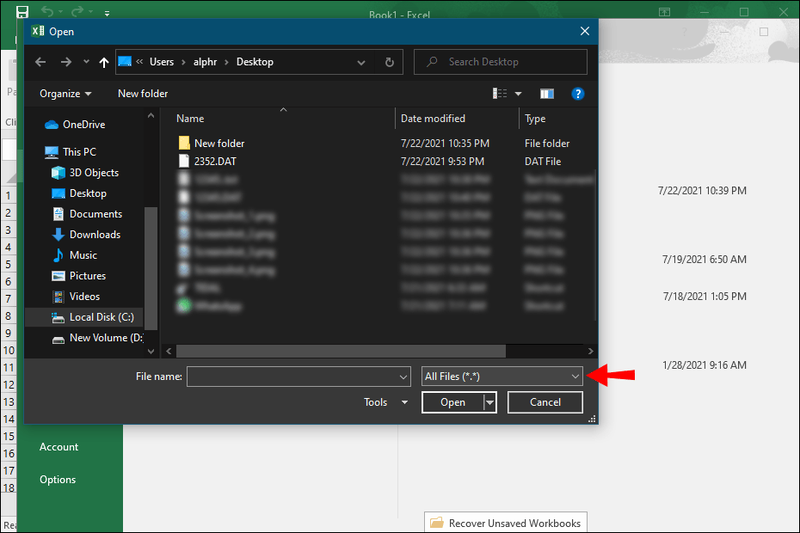
- Parādīsies uznirstošais lodziņš. Lai pabeigtu procesu, noklikšķiniet uz Tālāk, kad tas tiek prasīts, pēc tam noklikšķiniet uz Pabeigt.
Kā atvērt video DAT failus
Vairumā gadījumu uz video balstītu DAT failu izcelsme ir video rediģēšanas programmatūrā, tāpēc parasti tos var atvērt ar vienu. Piemēram, ja jums ir CyberLink PowerDirector instalēta, tā ir droša likme, kur fails tika izveidots, it īpaši, ja tas tiek glabāts blakus direktorijā. Tomēr, ja nevarat noskaidrot, no kurienes ir nācis fails, varat izmēģināt veiksmi ar parastu video atskaņotāju.
Kā minēts, operētājsistēmā Windows 10 nav iebūvēta video atskaņotāja, kas atbalsta DAT failus. Lai gan Windows Media Player ir uzticams atskaņošanas rīks, tas ir pieejams tikai visizplatītākajiem formātiem. Varat lejupielādēt trešās puses lietotni, piemēram, VLC Player, un izmantot to DAT failu atskaņošanai. Lūk, kā to izdarīt:
kā iegūt modus Minecraft
- Atveriet izvēlēto pārlūkprogrammu un dodieties uz šī vietne .
- Noklikšķiniet uz oranžās pogas Lejupielādēt, lai iegūtu atskaņotāju.
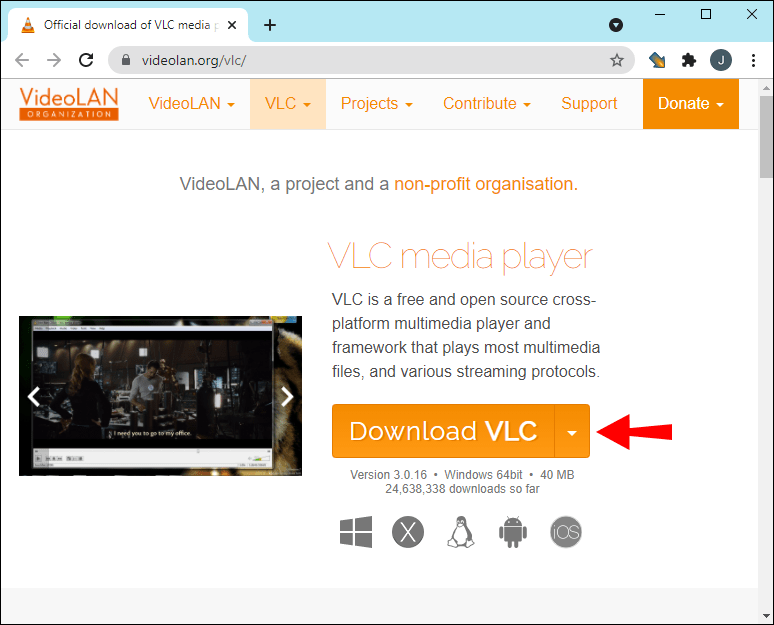
- Kad esat instalējis, atrodiet DAT failu savā datorā. Ar peles labo pogu noklikšķiniet uz tā, lai atvērtu ieteicamo darbību sarakstu.
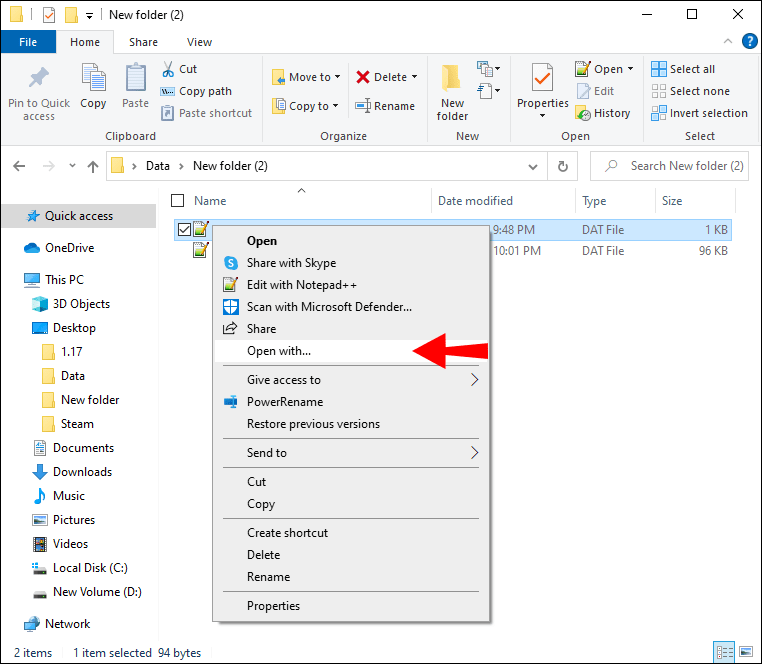
- Noklikšķiniet uz Atvērt ar un pēc tam sarakstā atlasiet VLC atskaņotāju.
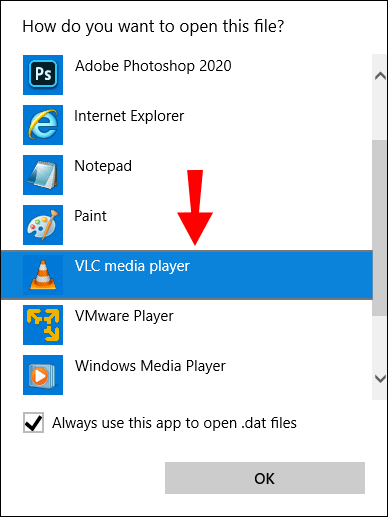
Jūs varēsiet atvērt failu, taču ņemiet vērā, ka lielākā daļa DAT failu ir tikai datora kodi. Diez vai ir jēgas to atvērt ar video atskaņotāju.
Kā konvertēt DAT failus
Ja jums ir vēlamā programma, varat izmantot failu pārveidotāju, lai mainītu DAT failu uz atbilstošu formātu. Protams, darbības atšķiras atkarībā no veida.
Lai to izdarītu, varat izmantot vairākus tiešsaistes rīkus. Mēs jau minējām vietni Winmail.da, kas palīdz atšifrēt bojātus Outlook ziņojumus.
Ja vēlaties mainīt uz video balstītu DAT failu uz MP4 formātu, ērtāk ir lejupielādēt darbvirsmas programmu. Operētājsistēmai Windows 10 viens no populārākajiem risinājumiem ir Win FF. Tas ir pilnīgi bez maksas lejupielādei un ļoti lietotājam draudzīgs. Lūk, kā to izmantot:
- Izmantojot vēlamo pārlūkprogrammu, lejupielādējiet programmu no šī vietne .
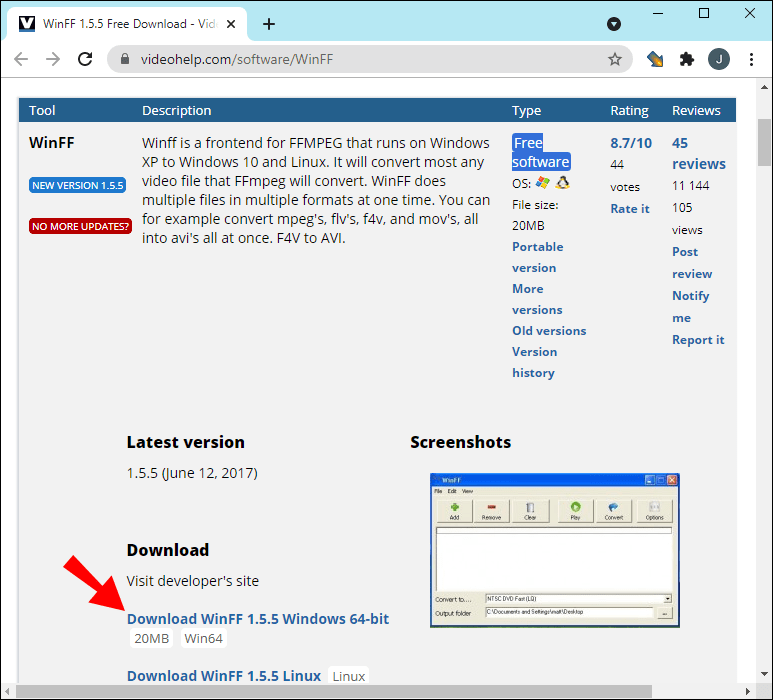
- Datorā atrodiet DAT failu. Ar peles labo pogu noklikšķiniet uz tā un atlasiet Pārdēvēt.
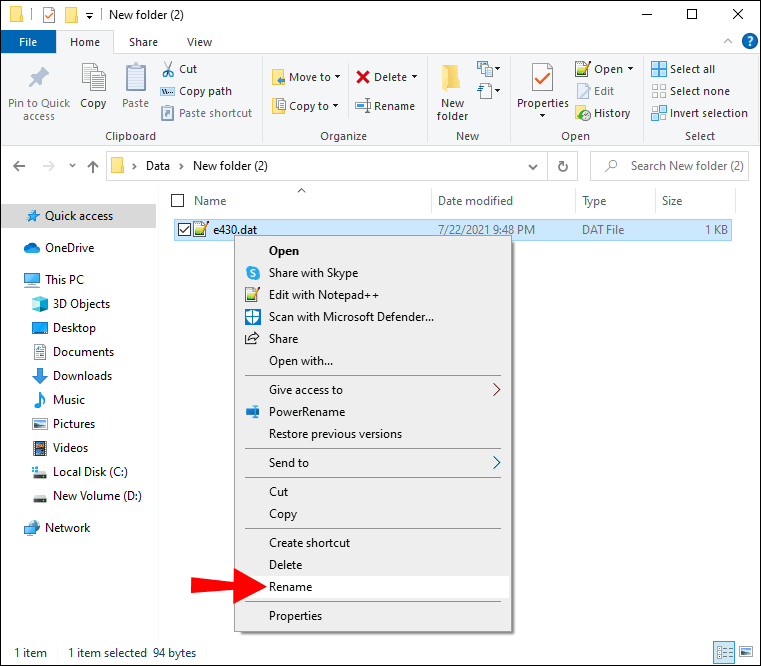
- Mainiet paplašinājumu no .dat uz .MP4 vai citu vēlamo formātu.
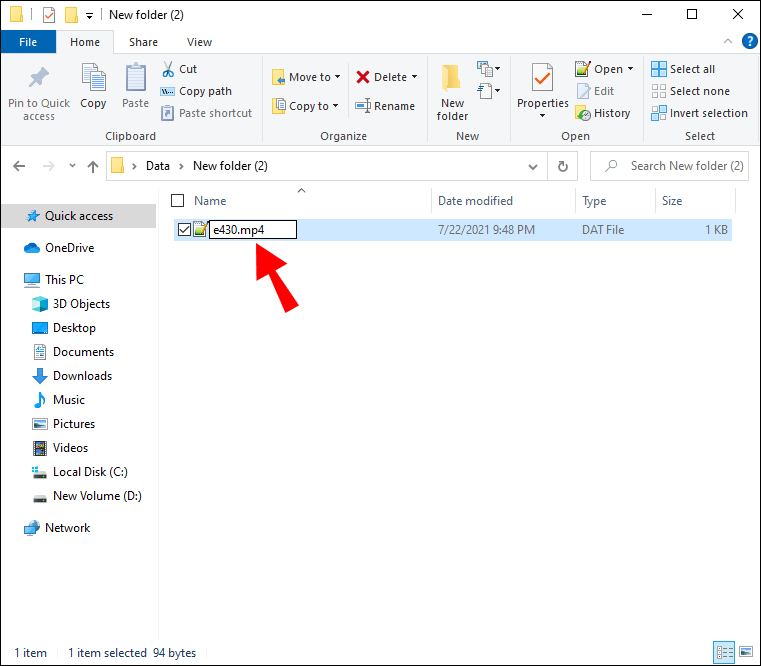
- Noklikšķiniet uz Win FF, lai palaistu programmu.
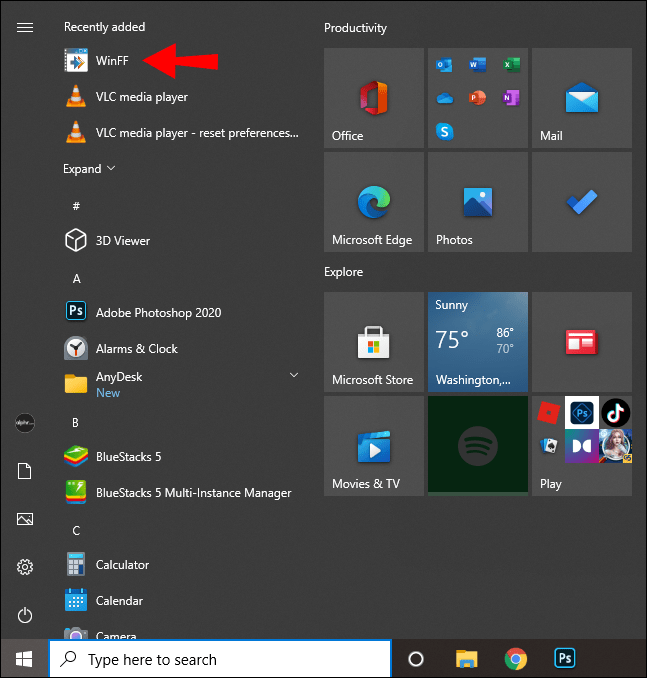
- Iepriekš esošajā rīkjoslā noklikšķiniet uz pogas +Pievienot. Atrodiet DAT failu un atveriet to.
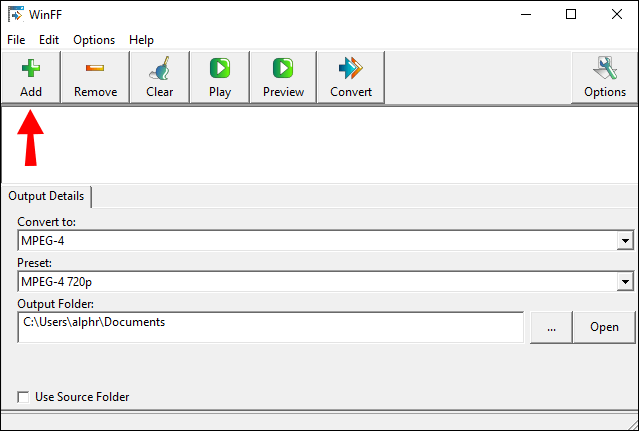
- Noklikšķiniet uz Konvertēt uz un iestatiet to uz MP4.
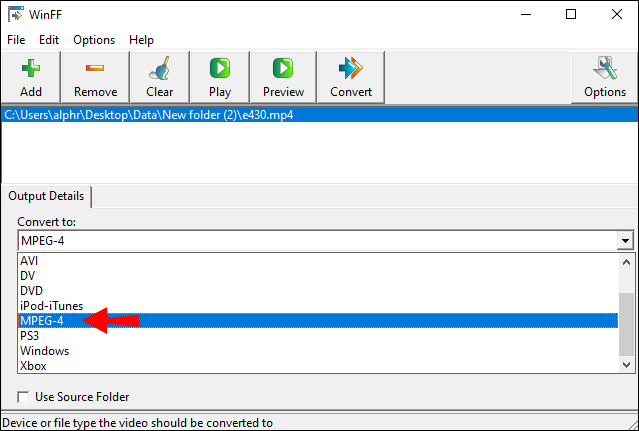
- Ja vēlaties, varat pielāgot kvalitātes iestatījumus un citas funkcijas. Kad esat pabeidzis, noklikšķiniet uz Konvertēt.
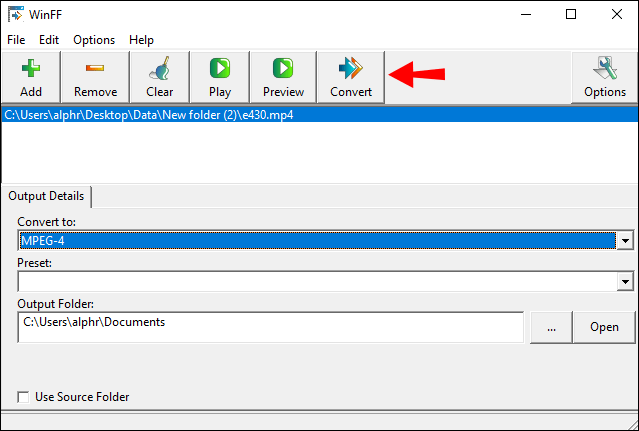
Ja fails tiek izmantots konfigurācijas datu glabāšanai, tas nav jāpārvērš citā formātā. Ņemiet vērā arī to, ka dažkārt DAT faila konvertēšana var padarīt to nelietojamu programmā, kas to izveidoja.
DAT nav viegls uzdevums
Vairumā gadījumu DAT faili satur konfigurācijas datus, ko Windows OS izmanto noteiktu uzdevumu veikšanai. Citreiz tas ir tikai vienkāršs teksts. Jebkurā gadījumā, lai tos atvērtu, varat izmantot Notepad ++. Ja nevēlaties izmantot iebūvēto teksta redaktoru, varat vērsties pie trešo pušu vietnēm un lietotnēm.
Runājot par video DAT failiem, jums nav iespējas izmantot iepriekš instalētu programmu. Tā vietā lejupielādējiet trešās puses video atskaņotāju vai apsveriet iespēju konvertēt failu Windows Media Player draudzīgā formātā.
Visbeidzot, Microsoft Outlook ir īpaša kļūme, kurā tā pārvērš parastos e-pasta pielikumus DAT failos. Ja tā notiek, tīmekļa vietnes Winmail.dat veidā ir izveidots pielāgots tiešsaistes risinājums.
Vai esat kādreiz konvertējis DAT failu? Kāds ir jūsu iecienītākais teksta redaktors? Komentējiet tālāk un pastāstiet mums, vai ir veids, kā uzzināt, kāda veida informācija ir ietverta konkrētajā DAT failā.